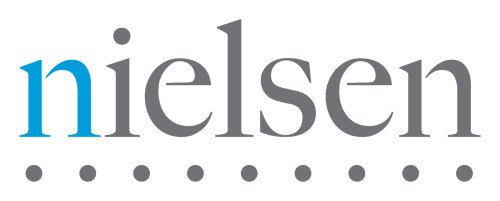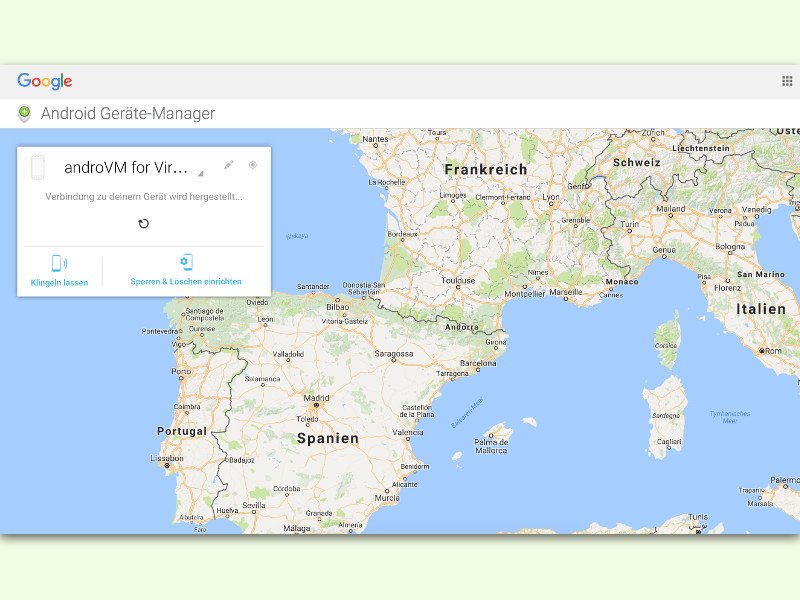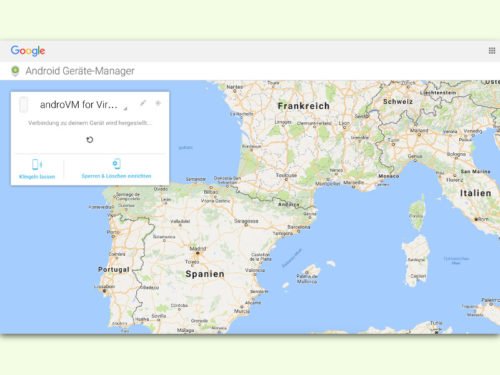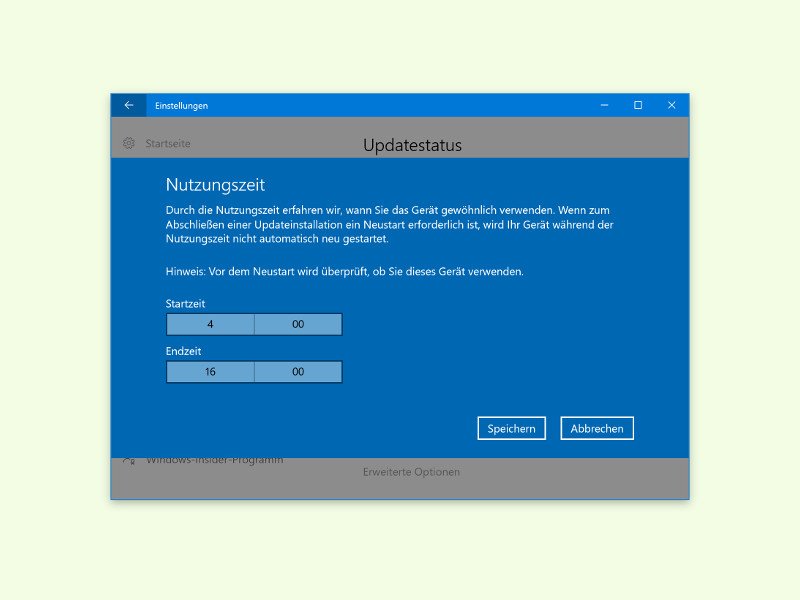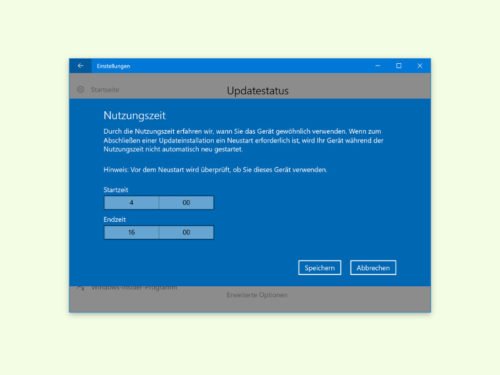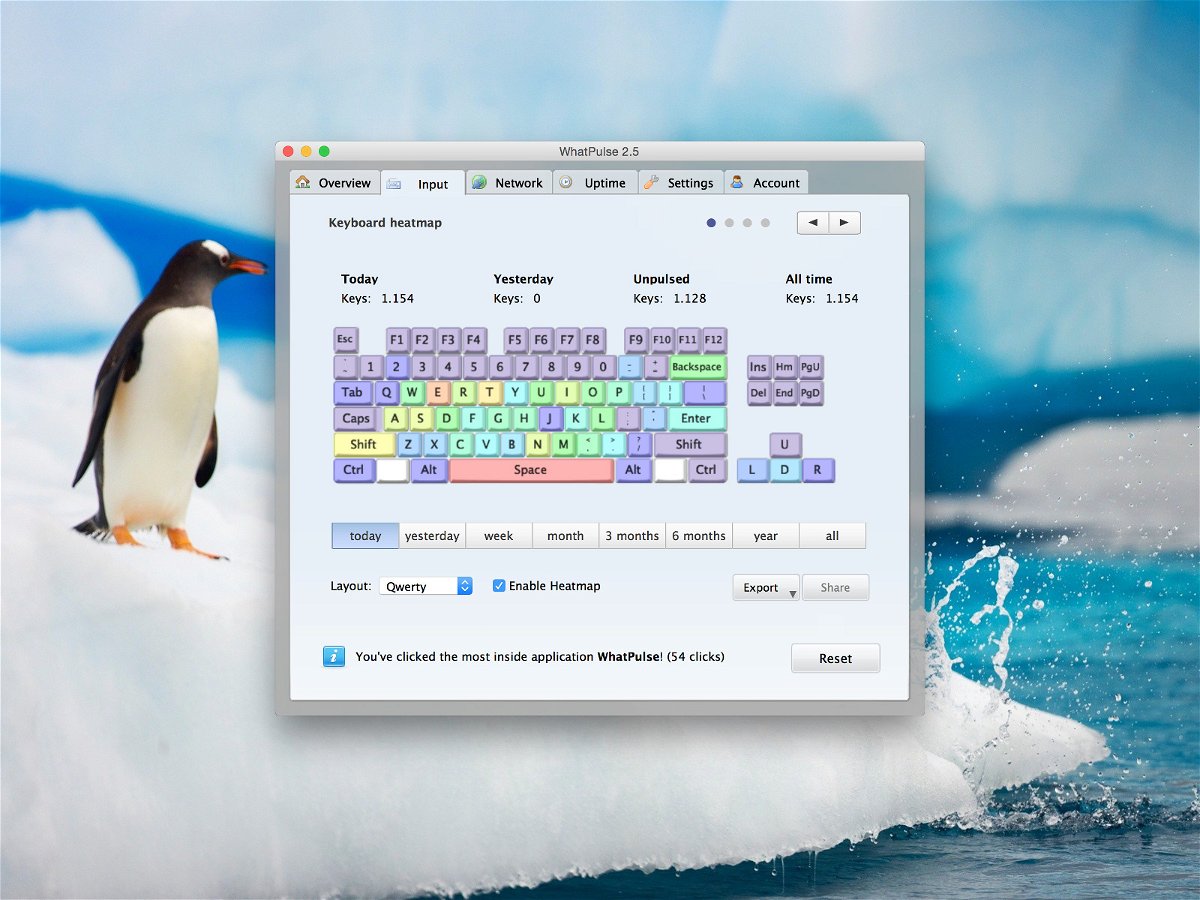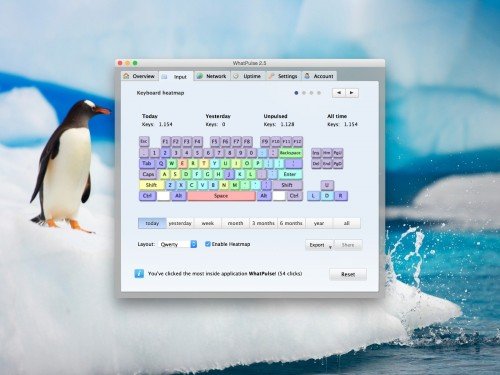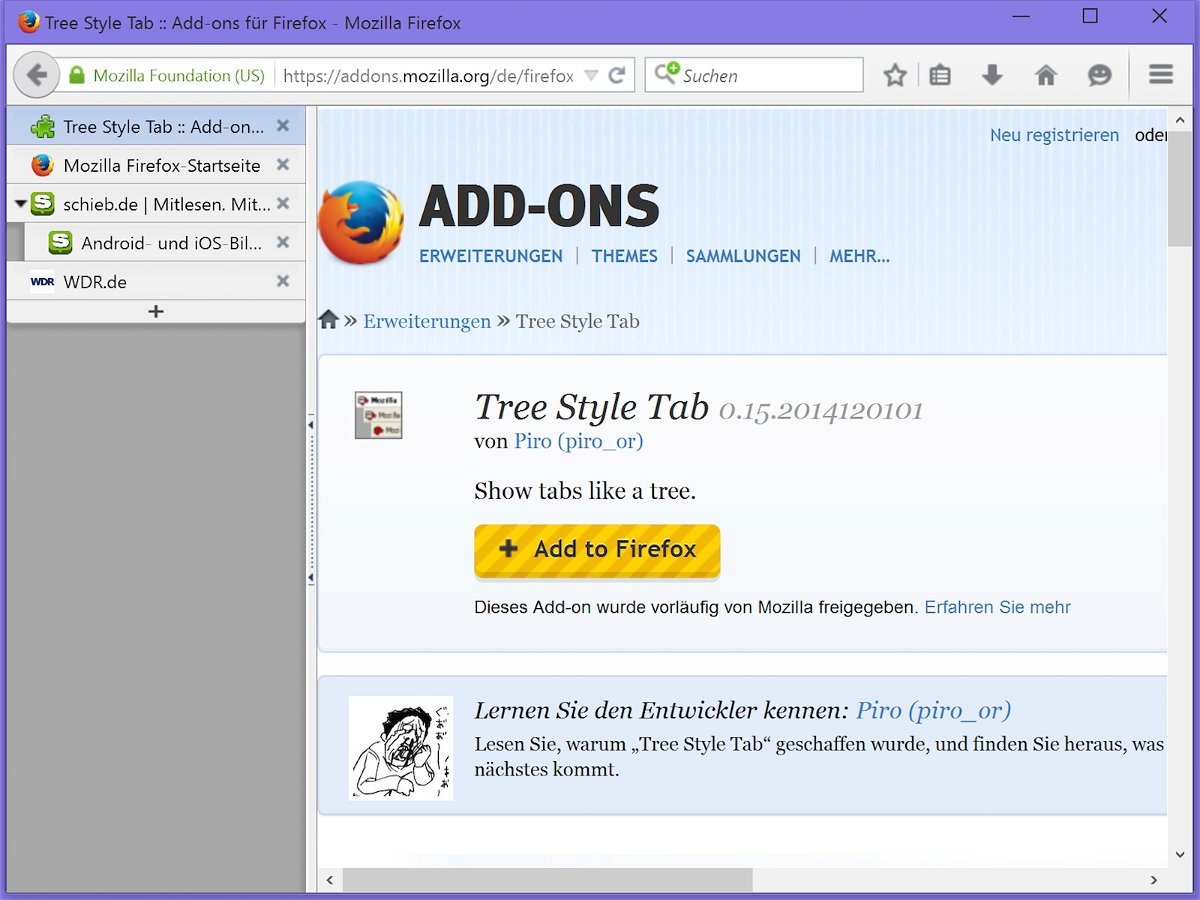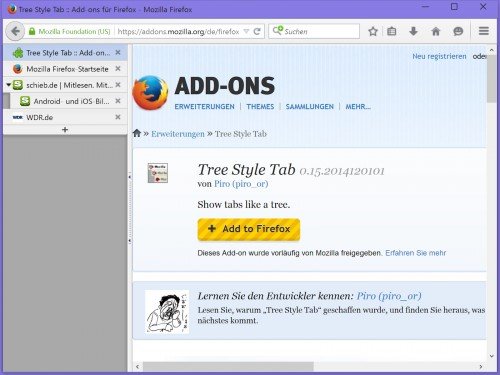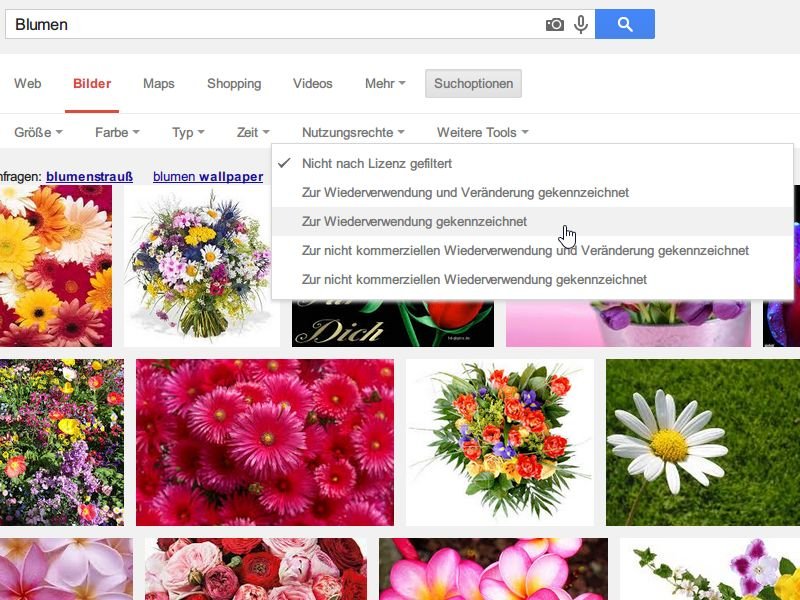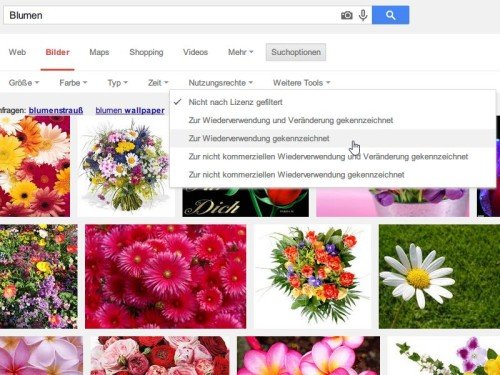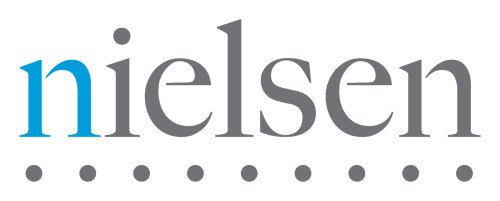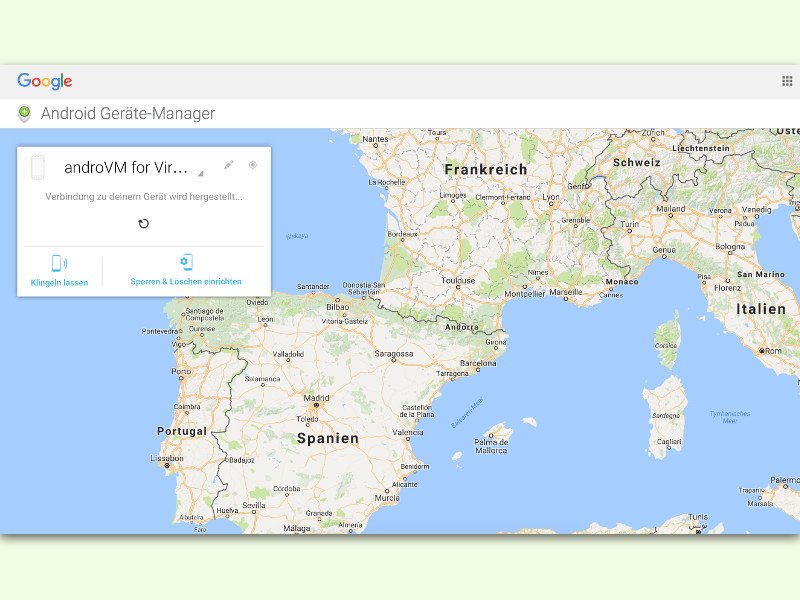
01.08.2016 | Android
Hat man sein Android-Smartphone verlegt oder verloren, kann man es über die Standort-Funktion wieder finden. Das funktioniert über den Geräte-Manager von Android.
Über den ADM, so die Abkürzung, lässt sich der ungefähre Ort und die Zeit der letzten Nutzung des Android-Geräts herausfinden. Der ADM (Android Device Manager) ist im Internet per Browser über die folgende Adresse erreichbar:
www.google.com/android/devicemanager
Von dieser Seite aus ist nicht nur die ungefähre Position erkennbar, der Nutzer kann sein Smartphone hier auch sperren, löschen oder klingeln lassen. Das klappt selbst dann, wenn sich das Gerät im Lautlos-Modus befindet.
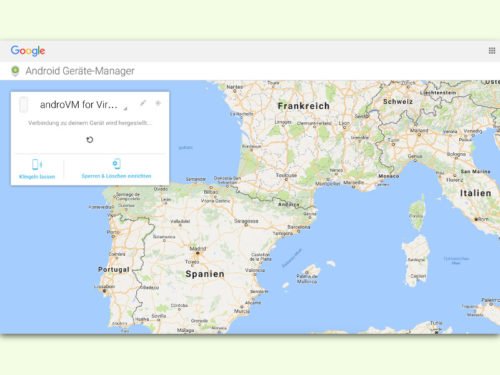
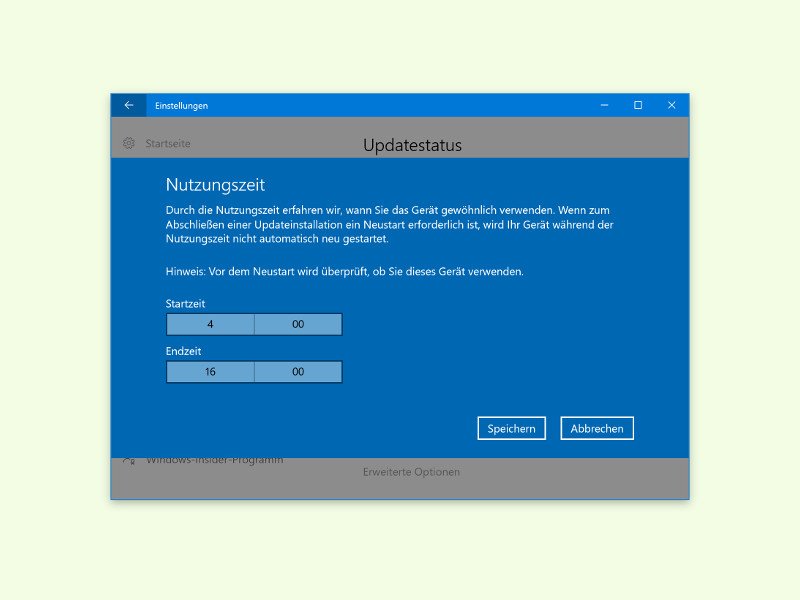
26.07.2016 | Windows
Wer kennt das nicht: Windows beginnt immer im ungünstigsten Moment mit der Installation von Patches. In Windows 10 passiert das nicht mehr. Denn hier kann der Nutzer schon im Voraus genau festlegen, wann Updates eingespielt werden sollen. So bleibt der Computer zwar auf dem neuesten Stand, unterbricht dadurch aber nicht die Arbeit.
Wann Updates installiert werden dürfen, legt man in den Einstellungen fest. Hier die Schritte im Einzelnen:
- Zunächst auf Start, Einstellungen klicken.
- Jetzt zum Bereich Update und Sicherheit, Windows Update wechseln.
- Auf der rechten Seite folgt ein Klick auf den Link Nutzungs-Zeit ändern.
- Nun den Zeitraum einstellen, an dem der Computer gewöhnlich verwendet wird und daher nicht neu gestartet werden sollte.
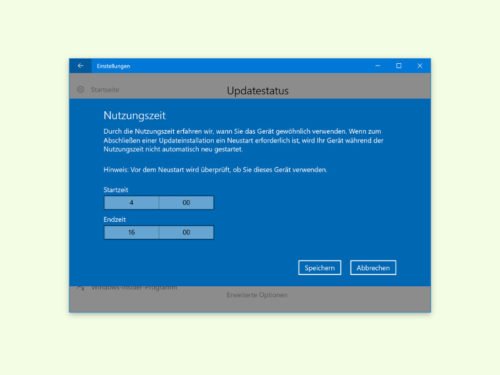

27.06.2016 | Tipps
Tooooor! Hat man früher geschrien. Heute schickt man eine WhatsApp-Nachricht, vielleicht noch garniert mit einem Foto vom geschminkten Partner, postet was auf Facebook oder Twitter. Kurz: Man lässt die Nachbarn im Digitalen Dorf wissen, wenn man sich freut – order ärgert. Und das kann man sogar messen: Vodafone hat nach Toren eine deutlich höhere Datennutzung nachgewiesen.
(mehr …)

14.12.2015 | Android
Wie schnell ein Handy arbeitet, richtet sich danach, wie viel Arbeitsspeicher es hat. Laufen dann viele Apps auf dem Gerät, wird die Nutzung schnell zur Geduldsprobe. Mit einem Trick findet man in Android Marshmallow heraus, welche App den meisten Arbeitsspeicher belegt.
Die folgenden Schritte helfen beim Identifizieren von Speicherfressern am Android-Handy:
- Zuerst die Einstellungs-App öffnen.
- Jetzt zum Bereich Speicher wechseln. Daraufhin wird ein Überblick angezeigt, wie viel RAM im Gerät verfügbar ist und wie viel Speicher momentan belegt ist.
- Nun auf Von Apps verbrauchter Speicher tippen. Damit erscheint eine komplette Liste mit allen Apps, die aktuell laufen – sowohl vom System als auch manuell installierte Apps.
- Nun ein längeres Zeitfenster wählen, um herauszufinden, welche App in den letzten 6, 12 oder 24 Stunden am meisten Arbeitsspeicher belegt hat.

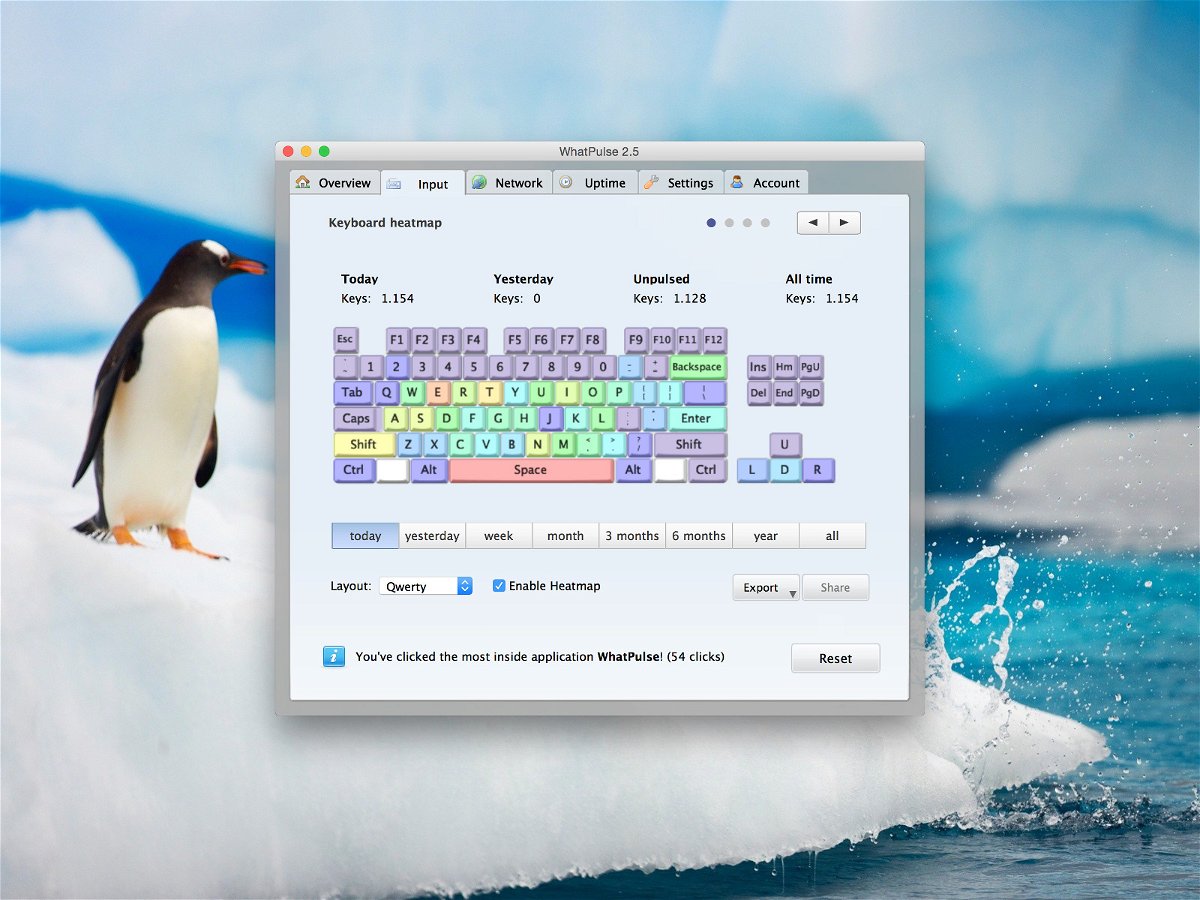
17.05.2015 | Linux
Wie oft klickt man mit der Maus, und welches Programm ist das meistgenutzte? Antworten auf diese Fragen gibt’s mit der kostenlosen App WhatPulse, die für Windows, Linux und Mac verfügbar ist.
WhatPulse ist ein Programm, mit dem sich die Computernutzung genau erfassen lässt. Gezählt werden unter anderem die Anzahl der gedrückten Tasten, um welche Tasten es sich handelt, wo auf dem Bildschirm am meisten geklickt wird, und vieles mehr.
Wer sich für derartige Statistiken interessiert, kann WhatPulse von www.whatpulse.org herunterladen. Die Software ist gratis nutzbar; einzige Voraussetzung ist das Anlegen eines kostenlosen Accounts per E-Mail oder Facebook. Nach der Installation startet WhatPulse von nun an bei jedem Systemstart und zählt fleißig mit.
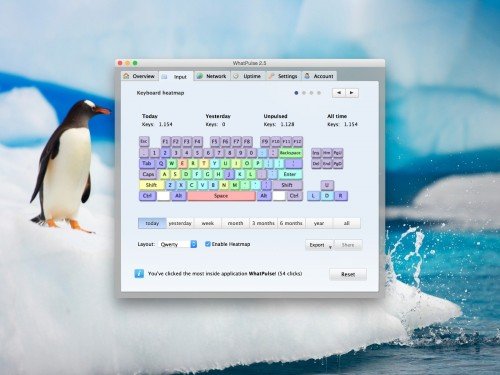
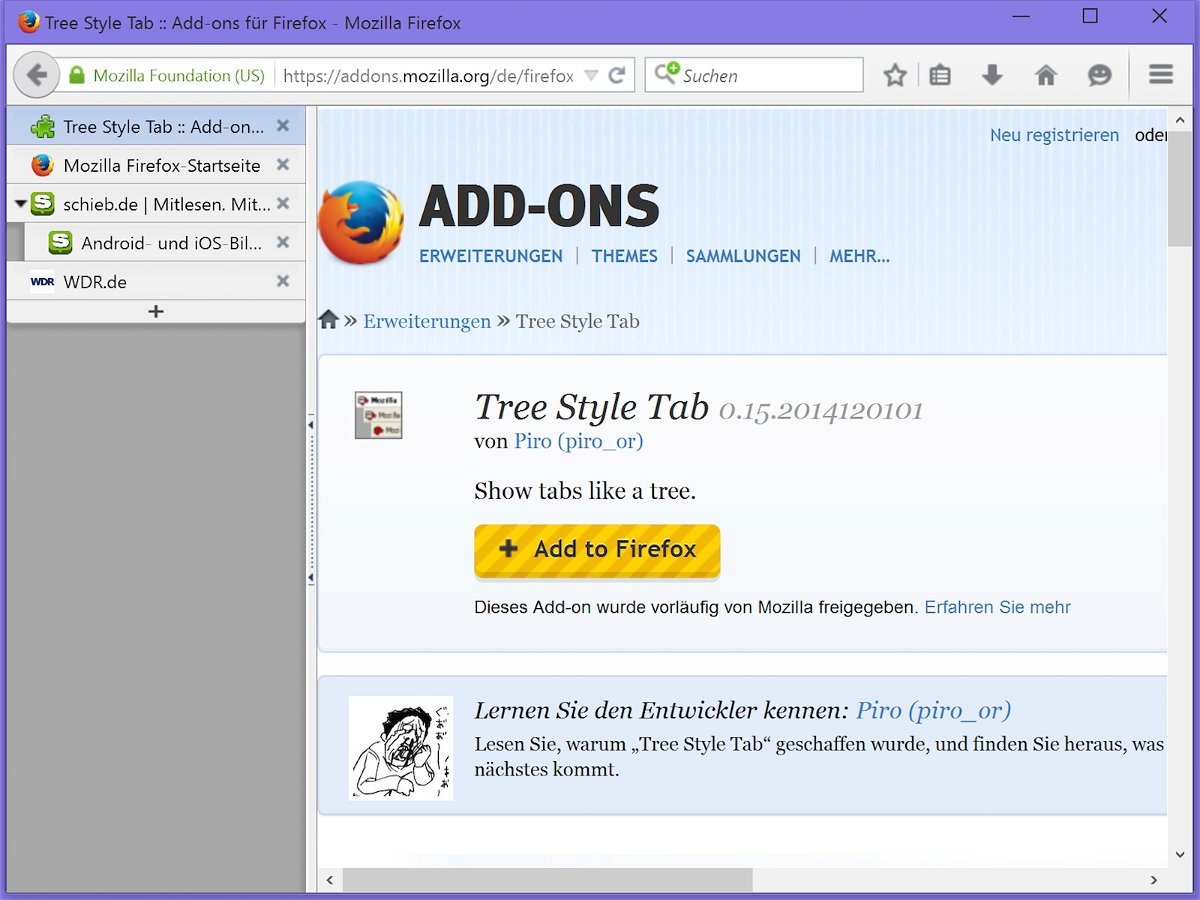
18.03.2015 | Internet
Für eine ganze Reihe Nutzer ist die normale Tab-Leiste am oberen Fensterrand des Browsers einfach unpraktisch. Sie finden es einfacher, wenn die Tabs untereinander links angezeigt werden. Im Firefox-Browser kann das mit einer Erweiterung schnell umgesetzt werden.
Vertikal angeordnete Tabs sind bei vielen gleichzeitig offenen Tabs einfacher zu nutzen. Das gilt besonders für Breitbildschirme, bei denen am Rand oft noch Platz ist, der so sinnvoll genutzt werden kann.
Das beliebteste Add-On ist Tree Style Tab, das über die Add-Ons-Galerie von Mozilla eingespielt werden kann. Nach der Installation der Erweiterung wandert die Tab-Leiste an den linken Rand neben den Website-Bereich, wo sie jetzt mehr wie eine Sidebar aussieht. Der große Vorteil: So sind alle Website-Titeltexte immer im Blick.
Was es mit der Baumstruktur auf sich hat, wird deutlich, wenn eine Website von einer anderen Seite aus geöffnet wird: Sie erscheint dann in der Sidebar eingerückt. So werden alle offenen Tabs automatisch nach ihrer thematischen Zugehörigkeit gruppiert.
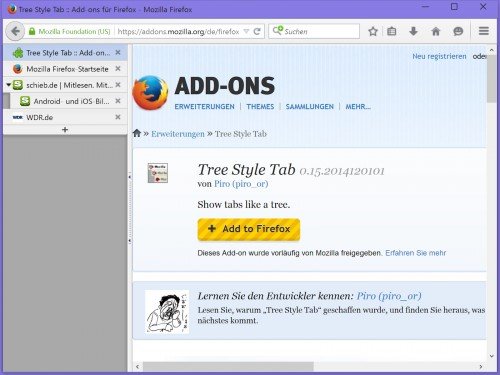
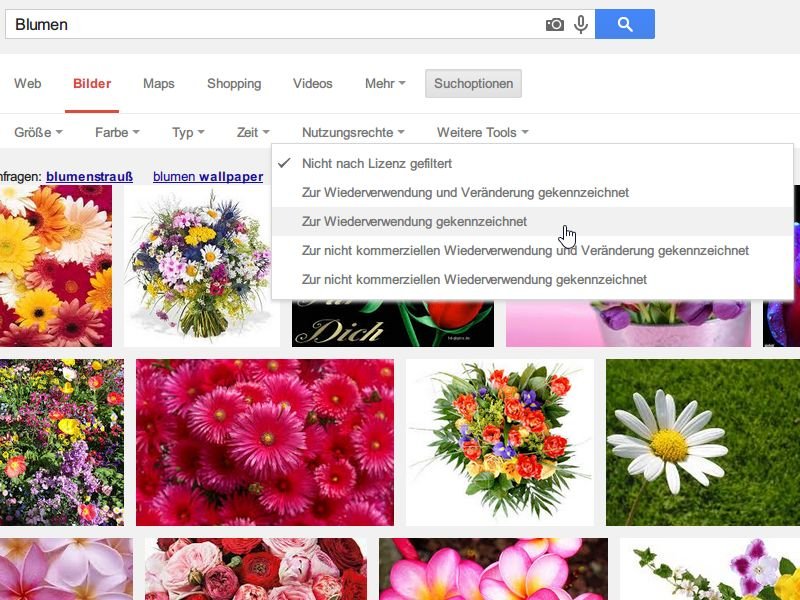
23.08.2014 | Tipps
Über die Bildsuche des Suchmaschinen-Riesen Google finden Sie für jedes gewünschte Thema die passenden Grafiken. Fragt sich nur: Dürfen Sie sie überhaupt nutzen? Wer sicher gehen will, sucht gleich nach Bildern mit der passenden Nutzungslizenz.
Die Suche nach Grafiken mit einer bestimmten Nutzungslizenz, etwa der Nutzung zu kommerziellen Zwecken, klappt ähnlich wie bei der Microsoft-Suchmaschine Bing. So gehen Sie im Einzelnen vor:
- Öffnen Sie Ihren Browser, im Beispiel Internet Explorer.
- Laden Sie dann die Webseite https://images.google.com/.
- Jetzt tippen Sie den gewünschten Suchbegriff ein, und klicken dann auf das Such-Symbol – oder Sie drücken auf die [Eingabetaste].
- Über den Resultaten sehen Sie einen Knopf namens „Suchoptionen“, den Sie anklicken. Daraufhin wird eine Optionsleiste ausgefahren.
- Per Klick auf „Nutzungsrechte“ erhalten Sie eine Auswahl, welche Lizenz Sie für die Bildsuche verwenden wollen. Ein Klick auf die gewünschte Lizenzart genügt, und Sie sehen nur noch passende Bild-Ergebnisse.
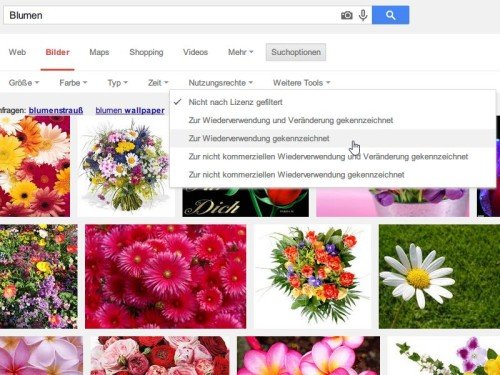

04.07.2014 | Tipps
Wer ein Smartphone in der Tasche hat, der nutzt es auch. Die meisten User zücken immer wieder ihr Mobilgerät und verwenden Apps. Über 30 Stunden im Monat, das geht aus einer aktuellen Studie des amerikanischen Marktforschers Nielsen hervor. Zwei Jahre zuvor hat die durchschnittliche Nutzungsdauer noch 18 Stunden betragen, die Nutzungsdauer hat damit innerhalb von zwei Jahren um rund 65 Prozent zugenommen.
Interessant: Während die Nutzungszeit enorm zugemommen hat, ist die Zahl der durchschnittlich verwendeten Apps stabil geblieben. Im Schnitt verwendet jeder Mobilgeräte-Nutzer 27 Apps. Darüber hinaus haben die Marktforscher ermittelt, dass junge Menschen (18 bis 24 Jahre) etwas über 37 Stunden im Monat Apps nutzen, während es bei den über 55-Jährigen lediglich 21 Stunden im Monat sind – und damit aber immer noch viel.